
Gestos multi-toque Pode ser útil no Windows 11 PCs com trackpads, mas às vezes você pode acioná-los por acidente sem perceber. Se isso acontecer, muitas vezes, você pode desativar inteiramente os gestos de trackpad multi-dedos. Veja como.
Primeiro, aberto Configurações do Windows. . Para fazer isso, pressione Windows + i no teclado ou clique com o botão direito do mouse no botão Iniciar e selecione "Configurações" no menu Usuário de energia.

Quando as configurações são abertas, selecione "Bluetooth & amp; Dispositivos "na barra lateral e clique em" Touchpad ".

Em Configurações do TouchPad, role para baixo e clique no botão "Scroll & Amp; Zoom "cabeçalho para expandir a seção. Se você gostaria de desabilitar os gestos de dois dedos, desmarque "Arraste dois dedos para rolar" e "apertar para aumentar o zoom".

Depois disso, clique no cabeçalho "Gestos de três dedos" para expandir o menu. Clique no menu suspenso ao lado "Swipes" e selecione "Nada". Faça o mesmo com o menu suspenso "Taps". Clique e selecione "Nada" da lista.
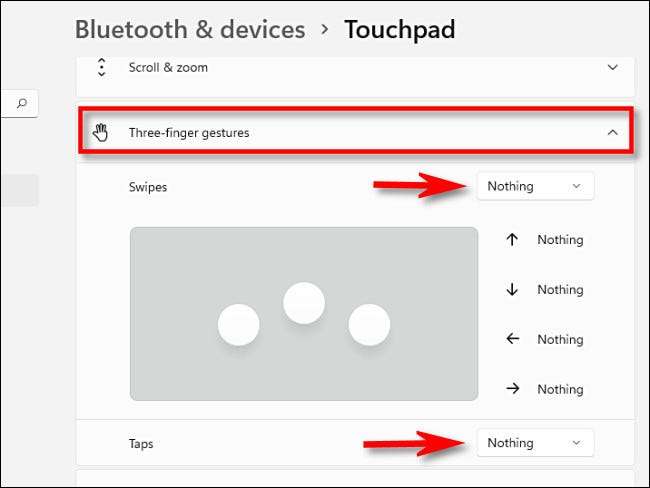
Em seguida, expanda o menu "Gestos de quatro dedos" clicando em seu cabeçalho. Tal como acontece com a última etapa, defina "Swipes" para "nada" usando o menu suspenso, depois defina "toques" para "nada" também.
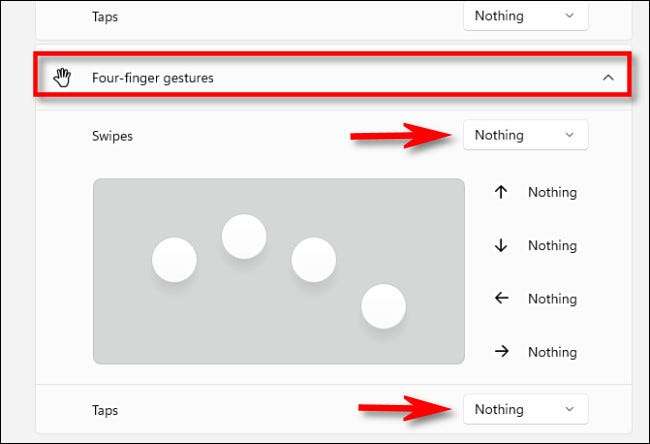
Quando terminar, feche as configurações, e suas alterações serão salvas.
Agora que você sabe como desativar os gestos multi-dedos do Windows 11, você pode retornar às configurações e GT; Bluetooth & amp; Dispositivos e GT; TouchPad e reative-os mais tarde ou configure-os no entanto deseja. Divirta-se!
RELACIONADO: Aqui está o aplicativo de configurações do Windows 11







